Keenetic – это превосходный wifi роутер для вашей домашней сети, который обладает множеством функций и возможностей. Одной из важных задач владельца wifi роутера является обеспечение безопасности сети, и, конечно же, это включает в себя изменение пароля.
Изменение пароля на вашем wifi роутере Keenetic – это простой и действенный способ защитить вашу сеть от несанкционированного доступа и поддерживать конфиденциальность вашей личной информации.
В данной статье мы расскажем вам, как изменить пароль на wifi роутере Keenetic шаг за шагом, чтобы вы могли наслаждаться безопасной и защищенной сетью дома.
Выбор надежного пароля
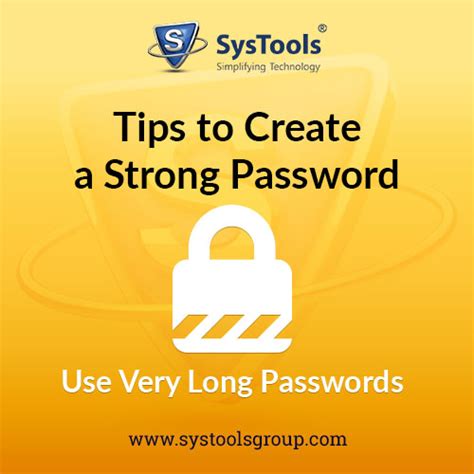
При изменении пароля на Wi-Fi роутере Keenetic следует выбрать надёжный пароль для защиты сети. Вот несколько советов:
- Используйте комбинацию букв верхнего и нижнего регистра, цифр и специальных символов.
- Длина пароля должна быть не менее 8-12 символов.
- Избегайте очевидных паролей, например "password" или "123456".
- Не используйте личную информацию, такую как даты рождения или имена.
- Меняйте пароль регулярно для повышения безопасности.
- Используйте разные пароли для разных устройств и сервисов.
Эти советы помогут защитить вашу Wi-Fi сеть и обеспечить безопасность домашней сети.
Подключение к роутеру

| Вы успешно подключились к Keenetic роутеру и теперь можете перейти к изменению пароля wifi. |
Обратите внимание, что IP-адрес роутера и логин/пароль для входа могут отличаться в зависимости от модели и настроек. Если вы не знаете эти данные, обратитесь к документации или поставщику услуг интернет-провайдера.
Настройка роутера

Для настройки роутера Keenetic и изменения пароля на WiFi сети, следуйте указанным ниже шагам:
- Подключите компьютер или ноутбук к роутеру через LAN-кабель или по WiFi.
- Откройте веб-браузер и в адресной строке введите IP-адрес роутера (обычно это 192.168.1.1).
- Введите логин и пароль для доступа к настройкам роутера. По умолчанию логин и пароль – admin.
- Войдите в управление роутером и найдите раздел "Настройки Wi-Fi" или "Wireless".
- Выберите сеть WiFi, для которой нужно изменить пароль.
- В поле "Пароль" введите новый пароль для выбранной сети WiFi.
- Нажмите на кнопку "Сохранить" или "Применить" для применения новых настроек.
- Перезагрузите роутер для применения изменений.
После перезагрузки роутера новый пароль будет использоваться для доступа к WiFi сети.
Изменение пароля
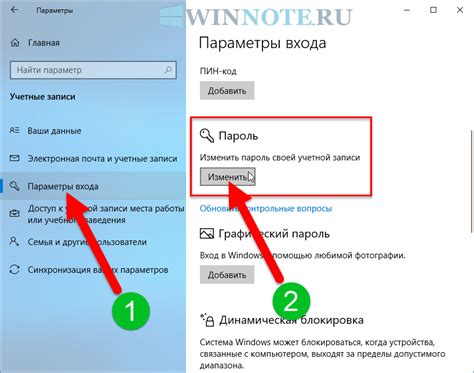
Чтобы изменить пароль на wifi роутере Keenetic, выполните следующие шаги:
1. Подключитесь к роутеру Keenetic с помощью компьютера или устройства, подключенного по кабелю Ethernet.
2. Откройте браузер и введите в адресной строке IP-адрес роутера Keenetic (обычно это 192.168.1.1).
3. Введите текущие учетные данные (логин и пароль) для входа в панель управления роутером.
4. После успешной авторизации вы попадете в панель управления роутером Keenetic.
5. Найдите в меню пункт «Настройки» или «Сеть».
6. В разделе «Настройки» найдите пункт «Wi-Fi» или «Беспроводная сеть» и щелкните по нему.
7. В меню «Wi-Fi» найдите пункт «Безопасность» или «Security».
8. В поле «Пароль» или «Password» введите новый пароль для вашей wifi сети.
9. Убедитесь, что новый пароль соответствует требованиям безопасности.
10. Нажмите кнопку «Сохранить» или «Применить», чтобы применить изменения.
После смены пароля Wi-Fi на роутере Keenetic нужно проверить подключение, чтобы удостовериться, что устройства соединены с сетью без проблем. Выполните следующие шаги:
| Шаг | Действие | ||
| 1 | Откройте список доступных сетей на устройстве, которое необходимо подключить к Wi-Fi. | ||
| 2 | Выберите свою Wi-Fi сеть из списка. | ||
| 3 | Введите новый пароль, установленный на роутере Keenetic. | ||
| 4 | Нажмите на "Подключить" или соответствующую кнопку. | ||
| 5 |
| Дождитесь, пока устройство подключится к Wi-Fi сети. | |
| 6 | Проверьте подключение, открыв страницу веб-браузера или выполнив другие сетевые операции. |
Если у вас возникли проблемы с подключением, можно попробовать следующие действия:
- Перезагрузите роутер и устройство, которое требует подключения.
- Убедитесь, что введенный пароль правильный и совпадает с настройками роутера.
- При необходимости, выполните сброс настроек роутера и повторите процедуру изменения пароля.
Если после всех этих действий подключение все еще не установлено, рекомендуется обратиться к специалисту или к службе технической поддержки Keenetic.
Сохранение изменений

После внесения изменений в настройки пароля wifi роутера Keenetic, необходимо сохранить изменения:
- Войдите в административный интерфейс роутера.
- Откройте настройки безопасности или Wi-Fi (в зависимости от модели).
- Найдите опцию "Сохранить изменения" или "Применить".
- Нажмите на эту опцию.
- Дождитесь завершения процесса сохранения изменений.
После завершения сохранения изменений, новый пароль на wifi роутере Keenetic будет активирован, и вы сможете подключаться к сети с новым паролем.